我们在进行传动机构设计的时候,齿轮传动往往是一个不错的选择,可以调节传动比,传动精度高等优点,那么在SolidWorks中我们应该如何配合齿轮呢?让齿轮可以完全的啮合而不会干涉?下面就给大家讲解SolidWorks中齿轮的配合技巧。
1、首先大家可以自己利用齿轮生成插件进行齿轮的生成,如果自己没有齿轮模型可以点击了解更多进行下载我生成的齿轮模型。
2、打开模型,一般的齿轮模型都是通过草图轮廓拉伸或者切除做出齿轮的模型,如下图所示:
通过拉伸柱体,然后画出齿轮齿形进行拉伸切除,在阵列特征即可完成建模
3、注意我们在草图轮廓上新建一条中心线,如下图所示,后面你就知道我要干嘛用了:
如图,编辑我们的草图,然后画一条辅助线,注意,这条线穿过圆心和齿形的中心。然后保存即可。
4、同样的方式打开要配合的齿轮,也是编辑草图,增加一条中心线:如果是同样的方式建模,另一个齿轮也应该是在齿形的凹点,但是这次要在齿形的凸点进行绘制中心线,所以我们可以先最后新建草图,画出中心线,如下图所示:
5、新建装配体,或者在你的装配体中插入这两个齿轮,进行装配,首先你要自己解决齿轮装配在轴上,或者怎样,然后技巧来袭。
①完成齿轮的啮合,利用我们上面的中心线,进行选中,选择重合,进行配合,如下图所示:
这就是装配配合的精髓,通过辅助线,一条在凹点中心,一条在凸点中心,线重合,完成齿轮的精确啮合。
②上一步重合之后,我们下面进行齿轮的配合,点击配合-机械配合-然后选择两个齿轮的中心线,自动识别传动比,确定即可。
③既然是齿轮配合,就会转动,所以我们这一步要将第一步的重合压缩掉,他已经完成了啮合的使命,将它鼠标右键,压缩掉。
通过上面的步骤就可以实现齿轮的精确配合,看看效果:
以上就是溪风博客原创的SolidWorks齿轮配合教程,希望对大家有所帮助。
视频教程:
模型下载:点击下载

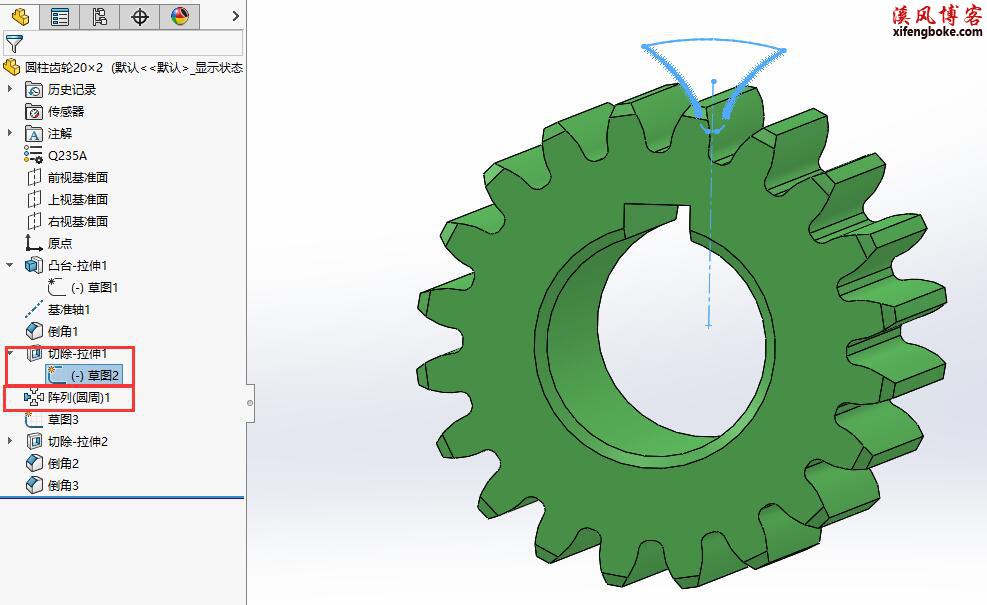
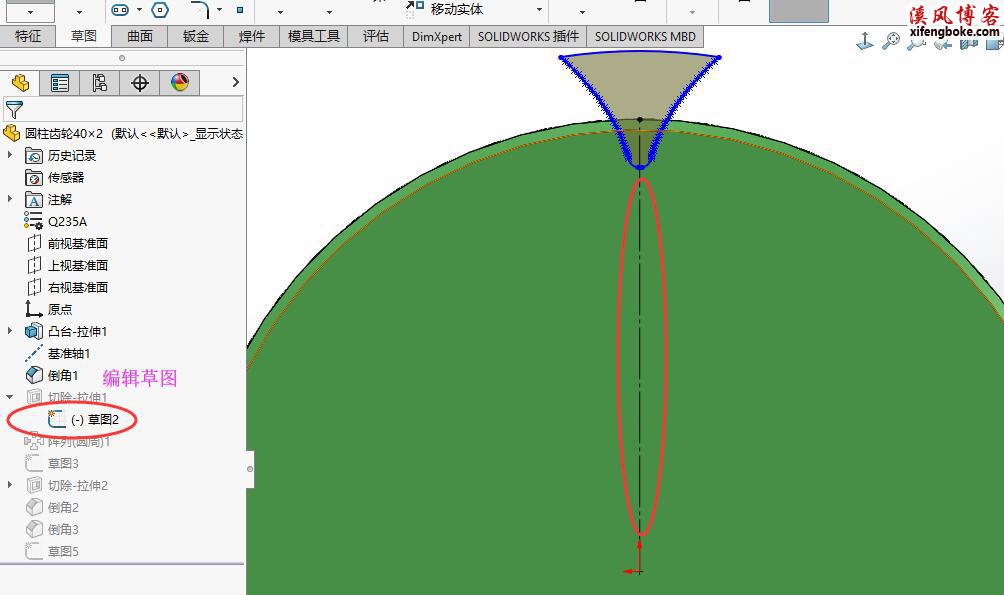
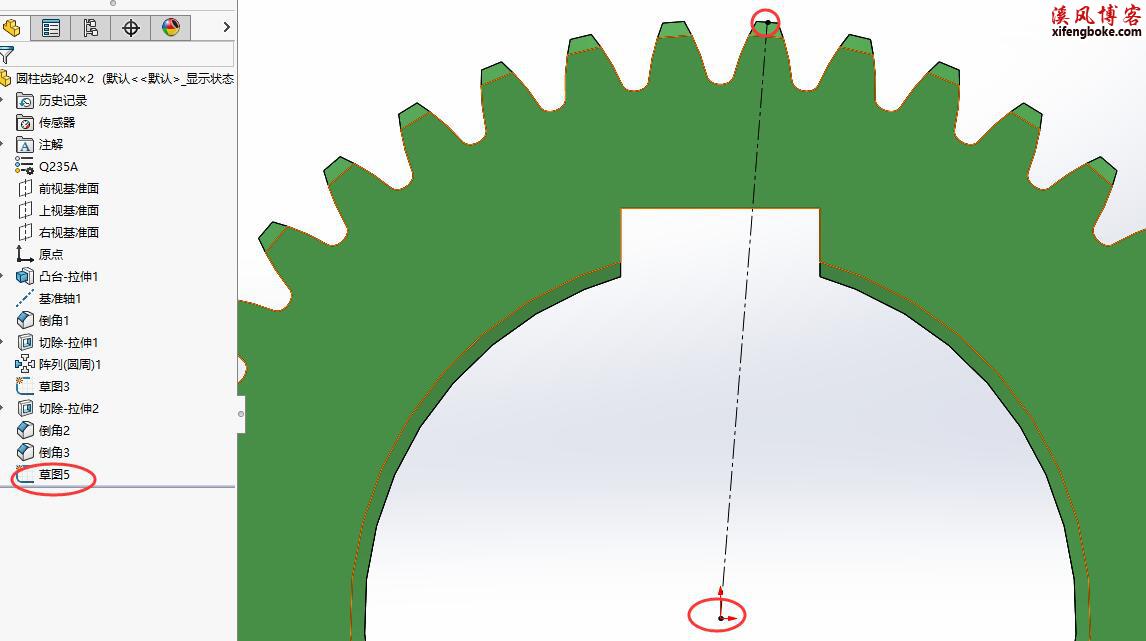
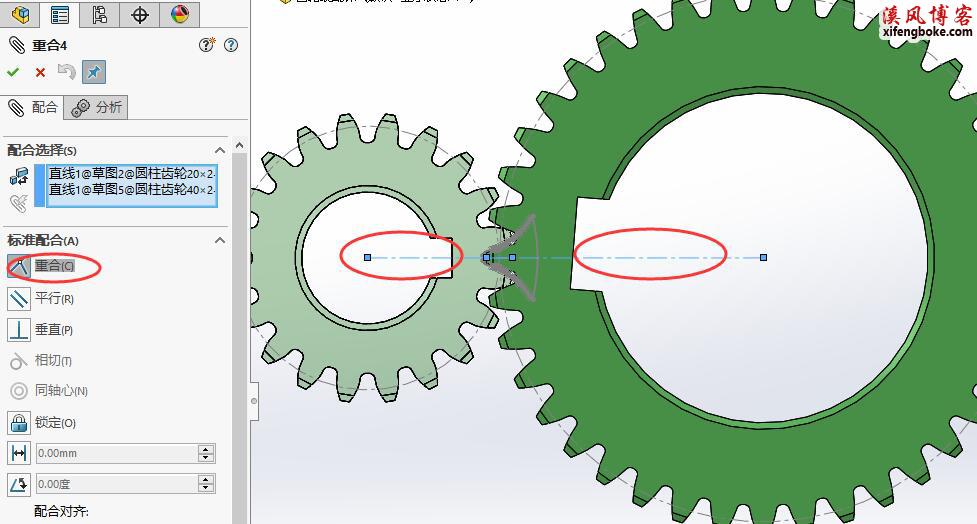
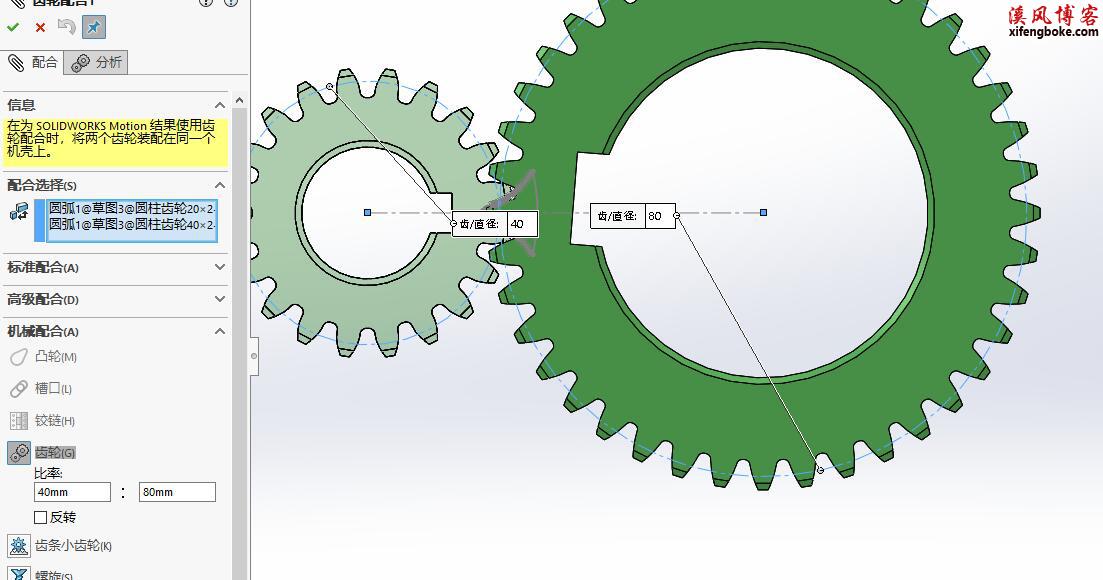
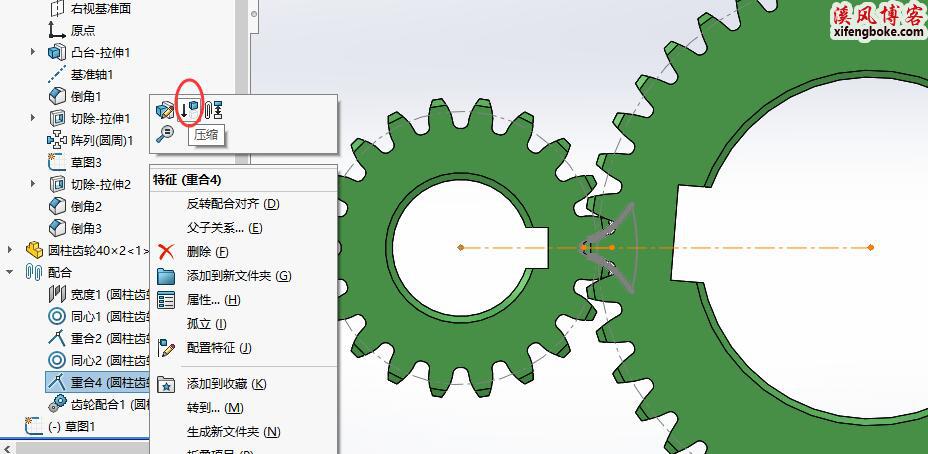


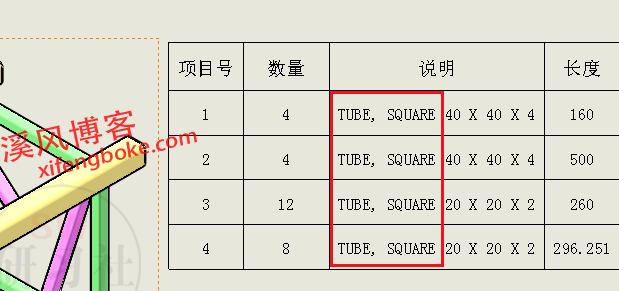
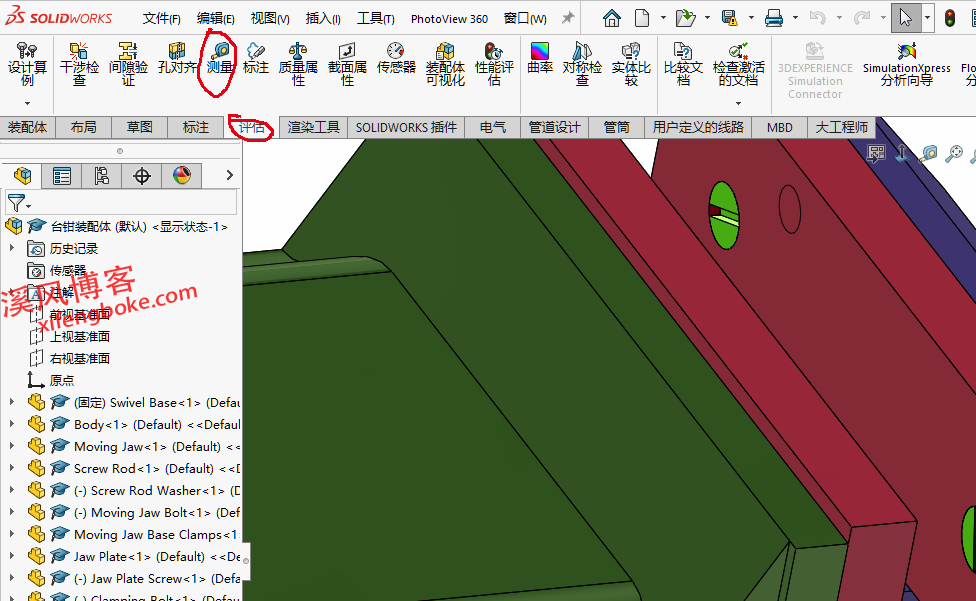
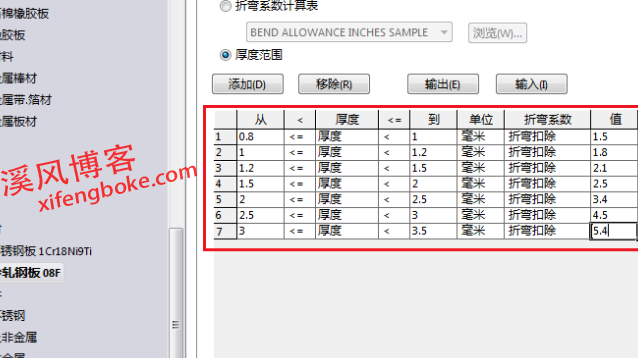
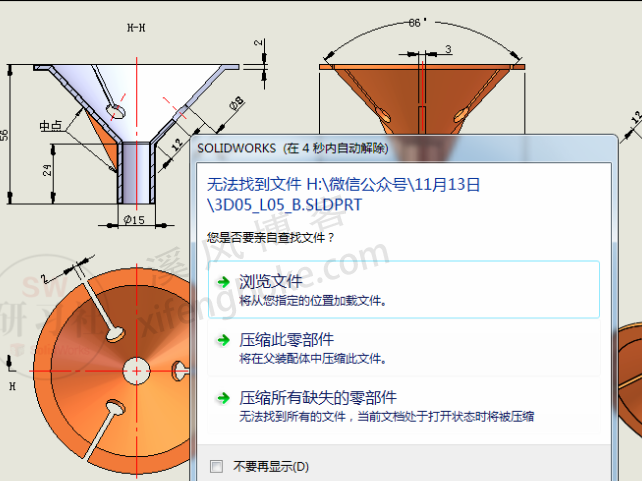

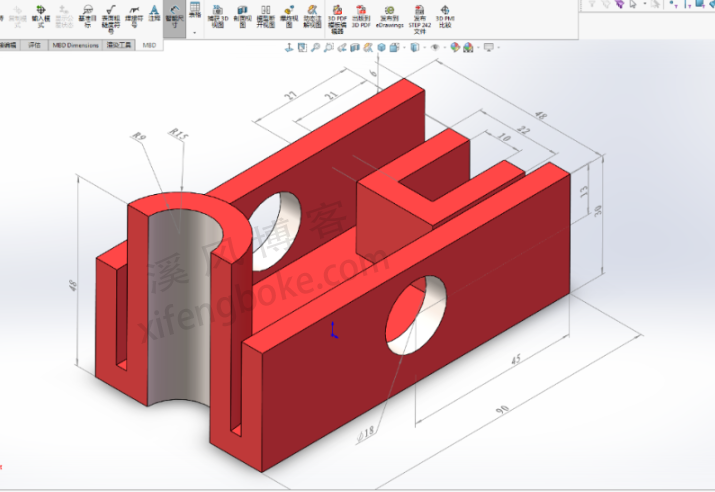
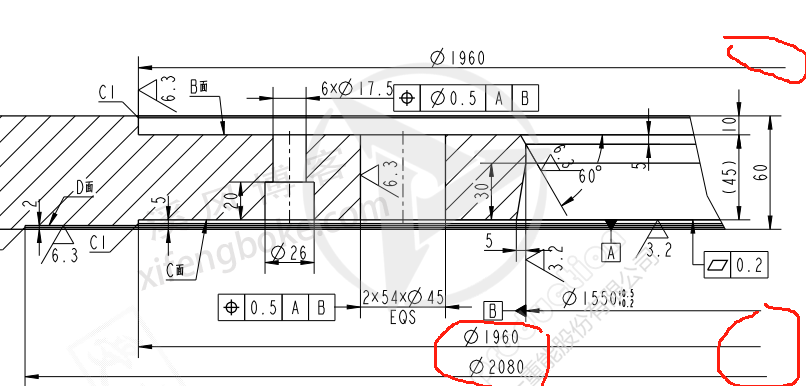
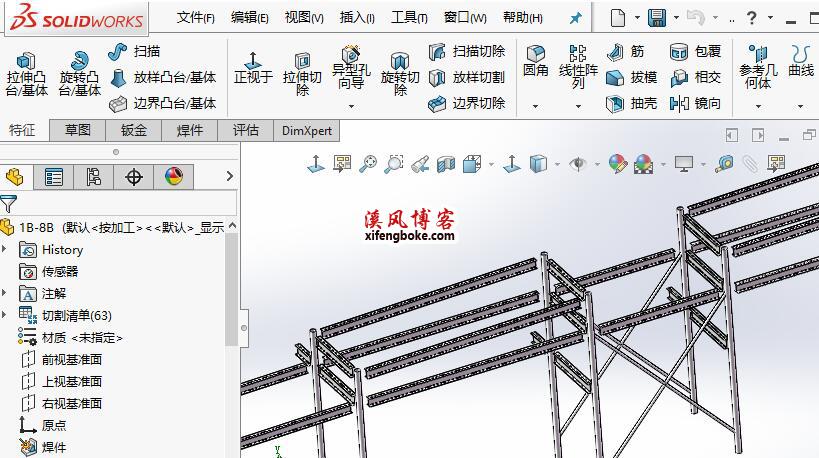

发表评论